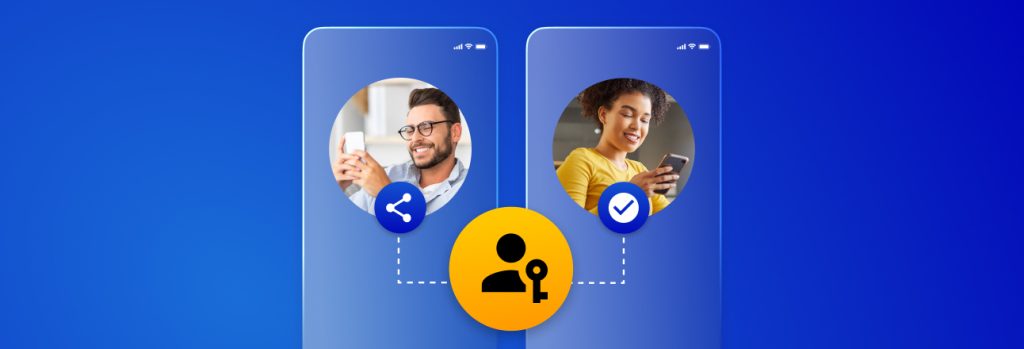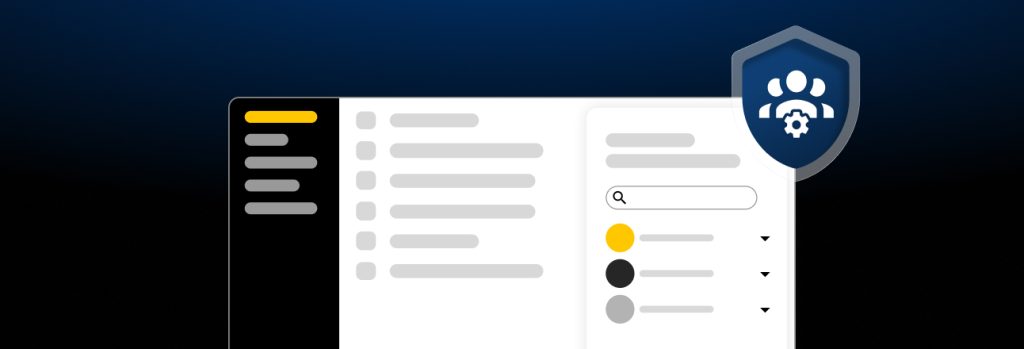Oui, il est possible de partager des clés d’accès si elles sont stockées dans un gestionnaire de mots de passe qui les prend en charge. Les clés d’accès étant liées aux appareils sur lesquels elles sont créées, il n’est pas possible de les partager avec quelqu’un qui utilise un autre système d’exploitation (OS). Cependant, avec un gestionnaire de mots de passe dédié, les utilisateurs peuvent partager leurs clés d’accès avec n’importe qui, peu importe l’appareil utilisé.
Si vous ne savez pas déjà ce qu’est une clé d’accès, c’est une nouvelle technologie d’authentification qui permet aux utilisateurs de se connecter à leurs comptes en ligne sans avoir à saisir de mot de passe. Les clés d’accès peuvent également être utilisées comme méthode d’authentification multifacteur (MFA) si elles ne sont pas disponibles comme méthode de connexion sur un site Web ou une application.
Lisez la suite pour découvrir comment les gestionnaires de mots de passe permettent de partager des clés d’accès de manière sécurisée et comment vous pouvez partager vos clés d’accès à l’aide d’un gestionnaire de mots de passe et de clés d’accès dédié.
Qu’est-ce qu’un gestionnaire de mots de passe ?
Les gestionnaires de mots de passe sont des outils qui permettent aux utilisateurs de créer, de stocker et de gérer leurs mots de passe, leurs clés d’accès et d’autres données sensibles dans un coffre-fort chiffré. Bien qu’il existe différents types de gestionnaires de mots de passe sur le marché (notamment ceux qui sont intégrés aux appareils et les gestionnaires de mots de passe basés sur le navigateur), les gestionnaires de mots de passe dédiés sont les plus sécurisés et ceux qui fonctionnent le mieux sur plusieurs appareils. Les gestionnaires de mots de passe dédiés permettent également de partager facilement des mots de passe et des clés d’accès en toute sécurité avec n’importe qui, notamment sa famille, ses amis et ses collègues.
Comment les gestionnaires de mots de passe vous permettent de partager des clés d’accès
Avant de pouvoir partager des clés d’accès à l’aide d’un gestionnaire de mots de passe dédié, vous devez d’abord l’utiliser pour créer une clé d’accès afin qu’elle se sauvegarde dans votre coffre-fort de mots de passe. Pour ce faire, accédez aux paramètres du compte pour lequel vous créez la clé d’accès. Une fois là, vous devriez avoir la possibilité de créer une clé d’accès si le site Web ou l’application la prend en charge. Lorsque vous cliquez sur « créer une clé d’accès », votre gestionnaire de mots de passe interceptera la requête et vous demandera si vous souhaitez sauvegarder la clé d’accès dans votre coffre-fort. Lorsque vous enregistrez une clé d’accès dans un gestionnaire de mots de passe, elle est sauvegardée dans ce que l’on appelle un enregistrement. Cet enregistrement comportera l’heure et la date de création de la clé d’accès, le nom d’utilisateur de votre compte et la partie se fiant à la clé (le site Web ou l’application pour lequel vous avez créé la clé d’accès).
Une fois votre clé d’accès sauvegardée dans le gestionnaire de mots de passe, vous pouvez la partager avec toutes les personnes qui utilisent également la même plateforme de gestion de mots de passe. Si vous utilisez le gestionnaire de mots de passe de Keeper, vous n’êtes pas obligé de partager vos clés d’accès uniquement avec les personnes qui ont un compte Keeper®. La fonctionnalité One-Time Share de Keeper vous permet de partager des enregistrements avec n’importe qui pendant une durée limitée, que ces personnes aient ou non un compte Keeper.
Comment partager des clés d’accès à l’aide de Keeper Password Manager
Voici comment vous pouvez partager des clés d’accès à l’aide de Keeper Password Manager.
Comment partager des clés d’accès avec le partage de coffre-fort à coffre-fort
- Connectez-vous à votre compte Keeper
- Cliquez sur l’enregistrement contenant la clé d’accès que vous souhaitez partager
-
Dans l’enregistrement, cliquez sur Partager
-
Sous Ajouter des personnes , saisissez l’adresse e-mail de l’utilisateur Keeper avec lequel vous souhaitez partager l’enregistrement
- Cliquez sur Ajouter
Une fois que vous avez ajouté cet utilisateur à l’enregistrement, il pourra se connecter avec la clé d’accès stockée grâce à la fonction de remplissage automatique du gestionnaire de mots de passe.
Comment partager des clés d’accès avec One-Time Share
- Connectez-vous à votre compte Keeper
- Cliquez sur l’enregistrement contenant la clé d’accès que vous souhaitez partager
-
Dans l’enregistrement, cliquez sur Partager puis cliquez sur One-Time Share
-
Cliquez sur Créer un One-Time Share et fixez une date d’expiration
-
Cliquez sur Créer un lien
- Partagez le lien en le copiant et en le collant, en l’envoyant par e-mail ou en utilisant un code QR
Une fois que le destinataire a ouvert le lien One-Time Share, personne d’autre ne peut y accéder. Gardez à l’esprit que même si vous fixez un délai plus long que prévu, vous pouvez révoquer l’accès à l’enregistrement partagé à tout moment.
Partagez vos clés d’accès en toute sécurité avec Keeper
Les familles, les amis et les entreprises ont l’habitude de partager leurs identifiants de compte, ce qui signifie que même si vous utilisez des clés d’accès, vous aurez toujours besoin d’un moyen de les partager de manière sécurisée. Les gestionnaires de mots de passe dédiés permettent aux utilisateurs de partager en toute sécurité leurs clés d’accès et leurs mots de passe avec n’importe qui, peu importe le système d’exploitation (OS) ou le navigateur utilisé.
Les clés d’accès et les mots de passe continueront à coexister, donc les utilisateurs ont besoin d’un moyen de les gérer et de les partager de manière sécurisée. Votre meilleure option est d’opter pour un gestionnaire de mots de passe qui prend en charge les clés d’accès, comme Keeper. Découvrez comment Keeper facilite la gestion et le partage sécurisé de vos clés d’accès et de vos mots de passe en commençant un essai gratuit de 30 jours dès aujourd’hui.